거래대금 크기 - 구간별 색상 변경으로 강조하기 | SOMs의 주식투자
필자는 이전 포스팅을 통해 '50억 이상의 거래대금이 발생했을 때 해당 거래대금 캔들의 색상을 변경하는 방법'을 소개해 드렸습니다.
거래대금의 크기 별로 색상을 다르게 표현해 두면 '어느 구간에서 얼마나 큰 거래대금이 발생했는지'를 쉽게 파악할 수 있는데 지금까지 해당 보조지표 제작을 요청해 주시는 분들이 많았기에 관련된 내용을 한 번 정리해 드렸습니다.
분봉 차트 거래대금 50억 이상 캔들 강조하기 | SOMs의 주식투자
필자는 평소 단타 및 스윙 관점으로 매매하는 과정에서 차트를 분석할 때 '거래량이 아닌 거래대금 보조지표'를 사용하는 편입니다. 거래량은 '주가 범위에 따라 종목에 유입된 수급을 파악하기
focus95.co.kr
이번 글에서는 50억 이상의 거래대금이 발생한 캔들뿐 아니라 50억, 100억, 혹은 그 이상 크기의 거래대금이 발생했을 때 각각의 캔들 색상을 모두 다르게 표현하는 방법을 소개해 드릴 것입니다.
필자가 이번 글을 통해 소개해 드리는 지표를 제작하시기 전에 먼저 위 포스팅을 읽고 해당 지표를 설정해 두시면 '필자가 소개해드리는 수식'을 더 쉽게 제작하실 수 있으니 위 포스팅을 먼저 읽어보시기 바랍니다.

거래대금 크기 - 구간별로 강조하기
지금부터는 거래대금이 발생한 크기별로 구간을 나눠서 지표를 강조하는 방법을 소개해 드릴 것입니다.
키움증권 HTS 내 수식관리자 기능에서 'IF 함수'를 적극적으로 활용하시면 거래대금의 크기 별로 구간을 나눠서 강조할 수 있으며 한 번에 4개의 기준까지 설정할 수 있습니다.
필자는 50억, 100억을 기준으로 제작한 수식을 소개해 드릴 텐데 만약 독자분들께서 25억, 50억, 100억, 200억까지 구간을 나눠서 설정하고 싶으시다면 필자가 소개해 드리는 수식을 조금만 응용해 주시면 됩니다.
그럼 예시 이미지와 함께 관련된 내용을 설명드릴 테니 천천히 따라서 설정해 보시기 바랍니다.
수식 함수 입력


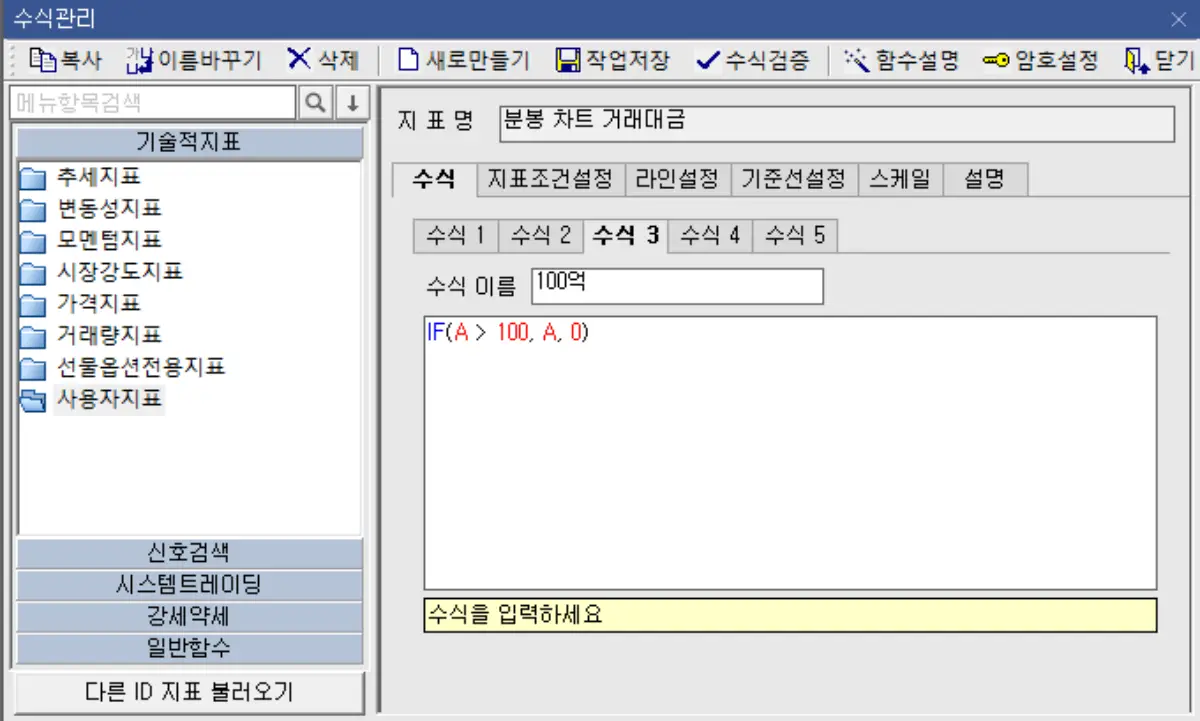
키움증권 HTS에서는 기본적으로 분봉 차트 거래대금 보조지표를 지원하지 않기 때문에 거래대금의 크기별로 구간을 나눠서 강조하려면 '분봉 차트 거래대금 보조지표부터 설정'해 주셔야 합니다.
필자가 공유해 드린 이미지 중 첫 번째 이미지는 분봉 차트 거래대금 보조지표를 설정할 수 있는 함수이며 두 번째 ~ 세 번째 이미지는 '구간별 거래대금을 지정할 수 있는 함수'라고 생각해 주시면 됩니다.
필자는 각각 50억, 100억으로 설정을 해두었는데 만약 독자분들께서 수치를 변경하고 싶으시거나 구간을 추가하고 싶으시다면 수식2, 수식3에 있는 함수를 복사하여 수식4, 수식5에 붙여 넣으신 다음 수치값만 다르게 입력해 주시면 됩니다.
해당 함수에서 50, 100이라는 수치는 50억, 100억이라는 거래대금의 크기를 의미한다고 생각해 주시면 됩니다.
지표 변수 입력

수식 함수를 모두 입력하셨다면 다음에는 지표 변수를 입력해 주셔야 합니다. 지표 조건 설정을 누르신 다음 위 이미지에 있는 수치값을 하나씩 입력해 주시기 바랍니다.
라인 설정


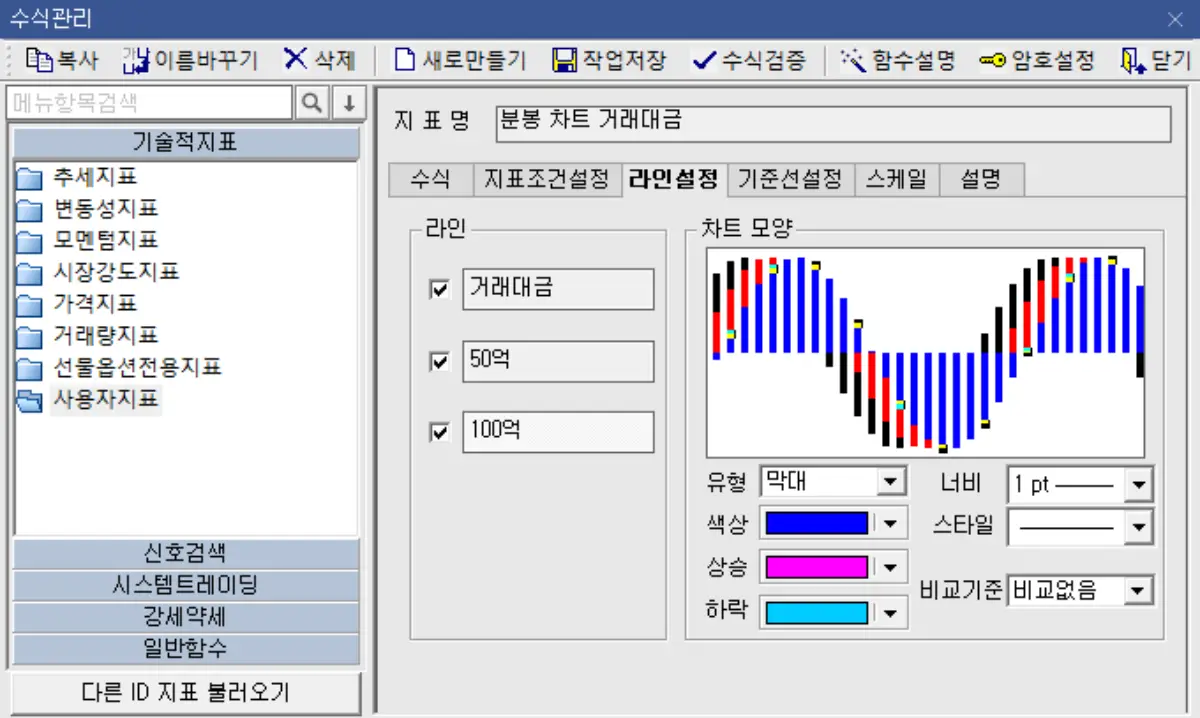
지표 변수를 입력하신 다음에는 라인 설정 탭을 통해 각각의 설정값을 변경해 주셔야 합니다.
거래대금은 차트에 막대 모습으로 표현되기 때문에 유형을 선에서 막대로 변경해 주셔야 합니다. 그 다음에는 각각의 지표명을 클릭하신 다음 가장 위에 있는 색상 정도만 독자분들이 원하시는 것으로 설정해 주시면 됩니다.
필자는 일반 거래대금 지표는 검은색, 50억 이상의 거래대금은 빨간색, 100억 이상의 거래대금은 파란색으로 설정해 두었는데 이는 절댓값이 아니기 때문에 독자분들이 원하시는 색상으로 선택해 주시면 됩니다.
스케일 설정

마지막으로 설정해야 하는 것은 스케일입니다. 거래대금 보조지표는 차트 하단에 표현되기 때문에 스케일은 화면에 두고 설정을 마무리해 주시면 됩니다.
여기까지 모두 완료하셨다면 이제 수식 검증 및 작업 저장을 눌러서 지표를 저장해 주시면 됩니다. 이것으로 지표 설정을 마무리하고, 지표를 차트에 추가했을 때 어떤 모습으로 표현되는지까지 살펴보고 글을 마무리하겠습니다.
분봉 거래대금 구간별 지표

이번 글에서 필자가 소개해 드린 지표를 차트에 적용하면 아마 위와 같은 모습으로 표현될 것입니다.
차트 하단을 보시면 거래대금이 50억 미만일 때, 50억 이상일 때, 100억 이상일 때마다 각각 다른 색상으로 표현되는 것을 확인하실 수 있습니다.
특정 가격에 도달했을 때 소리 알림 설정하는 방법 | SOMs의 주식투자
필자는 다수 종목들의 흐름을 살피다가 '특정 가격에 도달하면 매수해야겠다.'라고 판단되는 종목이 보이면 해당 종목이 원하는 가격에 도달했을 때 소리가 나오도록 설정을 해두고 업무에 집
focus95.co.kr
'실전 트레이딩 무기 > 수식관리자' 카테고리의 다른 글
| 이평선 눌림목 매매 시 유용한 지표 - 이평선 가격 | SOMs의 주식투자 (0) | 2024.06.23 |
|---|---|
| 영웅문 분봉 차트 거래대금 발생 단위 표현하는 방법 | SOMs의 주식투자 (0) | 2024.06.22 |
| 분봉 차트 거래대금 50억 이상 캔들 강조하기 | SOMs의 주식투자 (0) | 2024.06.04 |
| 분봉 차트에 3일, 5일 이동평균선 추가하는 방법 | SOMs의 주식투자 (1) | 2024.05.29 |
| 수식관리자 기초 - 기본으로 제공되는 수식 활용하기 | SOMs의 주식투자 (0) | 2024.05.14 |
| 차트에 화살표가 표기되지 않는 오류 - 기간값 설정 오류 | SOMs의 주식투자 (1) | 2024.05.13 |
| 일목균형표 함수 - 지표 제작 활용 관점 - 기준선 & 전환선 | SOMs의 주식투자 (1) | 2024.05.03 |
| 종가 기준 돌파 - 고가 기준 돌파 - 화살표 함수 차이점 비교 | SOMs의 주식투자 (0) | 2024.05.02 |





댓글